Come duplicare una pagina in Microsoft Word
Microsoft Word Produttività Eroe / / October 03, 2021

Ultimo aggiornamento il
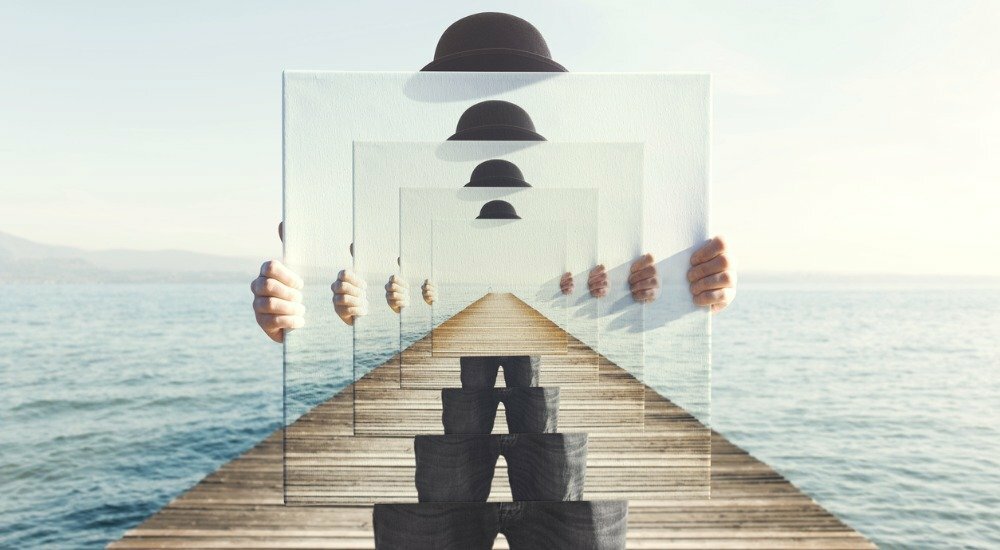
Risparmia tempo riutilizzando le pagine e apportando piccole modifiche. Ti mostreremo come duplicare una pagina in Word in un documento esistente e in un nuovo documento.
Se stai lavorando su un documento in Microsoft Word, potresti voler copiare una pagina da riutilizzare nello stesso documento con solo lievi modifiche. Questo è utile se stai creando un modello. D'altra parte, potresti voler copiare una pagina dal tuo documento corrente per usarla in una nuova che è conveniente per i documenti aziendali.
Ad ogni modo, duplicare una pagina può essere un enorme risparmio di tempo sia che tu apporti modifiche dopo averla copiata sia che la lasci così com'è.
Sebbene Word non offra una funzionalità integrata per duplicare una pagina, puoi comunque svolgere questa attività in pochi minuti. Ti mostreremo come copiare una pagina nello stesso documento e sopra a una nuova.
Come duplicare una pagina da un documento a pagina singola
Se il tuo documento attuale ha solo una pagina, copia e incolla all'interno del tuo documento è semplice.
Seleziona tutti i contenuti della pagina utilizzando uno di questi metodi:
- premere Ctrl + UN.
- Clic Selezionare > Seleziona tutto dal nastro sul Casa scheda.
- Trascina il cursore attraverso l'intero contenuto.
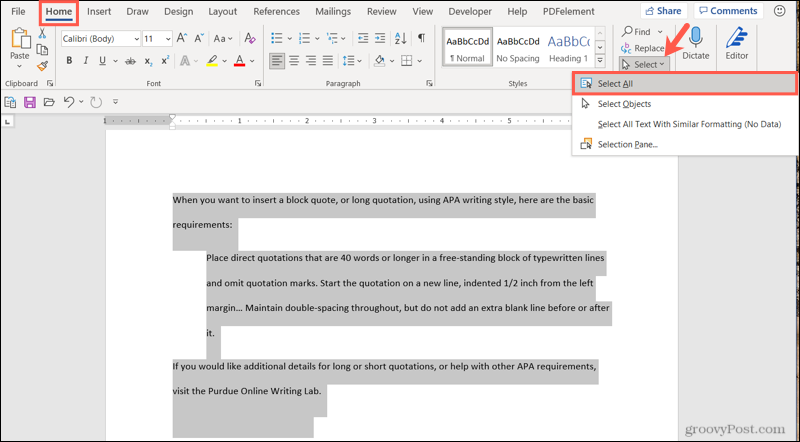
Quindi, copia quei contenuti utilizzando uno di questi metodi:
- premere Ctrl + C.
- Clic copia nel nastro sul Casa scheda.
- Fare clic con il tasto destro e selezionare copia.
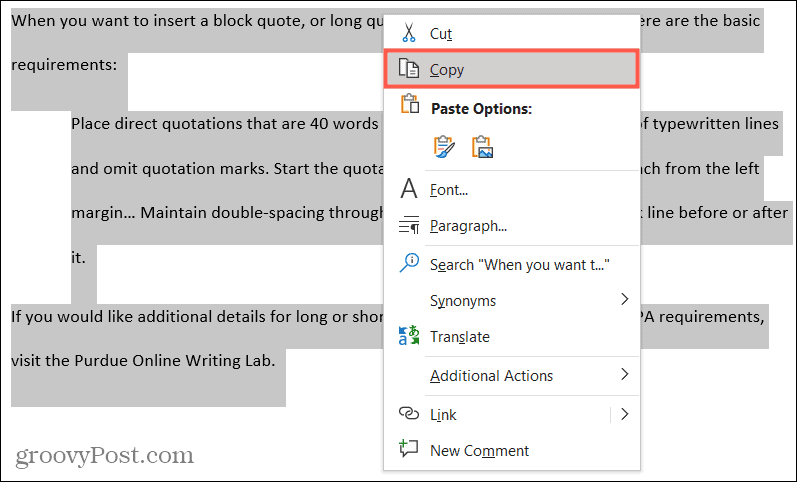
Quindi, posiziona il cursore alla fine della pagina. Vai al Inserire scheda e fare clic Pagina vuota nel Pagine sezione del nastro.
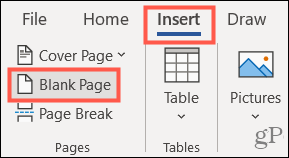
Il cursore dovrebbe ora apparire nella parte superiore della nuova pagina vuota. Incolla i contenuti appena copiati utilizzando uno di questi metodi:
- premere Ctrl + V.
- Clic Impasto nel nastro sul Casa scheda.
- Fare clic con il tasto destro e selezionare Impasto.
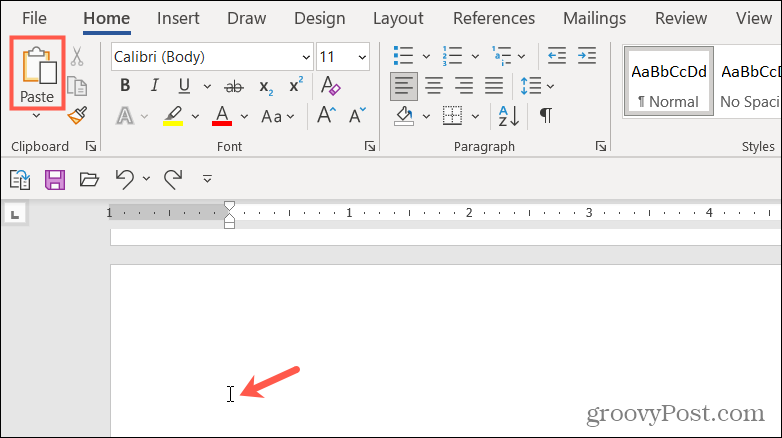
Ed ecco fatto! Hai appena duplicato una pagina nel tuo documento corrente.
Come duplicare una pagina da un documento a più pagine
Se il tuo documento ha più pagine e vuoi solo duplicarne uno, usa lo stesso tipo di azioni copia/incolla ma seleziona solo il testo sulla pagina che vuoi copiare.
Per fare ciò, trascina il cursore solo attraverso i contenuti di quella pagina e usa uno dei metodi sopra per copiare i contenuti.
Posiziona il cursore alla fine di una pagina in cui desideri inserire la nuova pagina che verrà presto duplicata. Poi, sul Inserire scheda, fare clic su Pagina vuota.
Incolla i contenuti che hai appena copiato utilizzando uno dei metodi sopra.
Come copiare la pagina in un nuovo documento
Se vuoi copiare una pagina dal tuo documento esistente e inserirla in un nuovo documento, usa gli stessi passaggi di cui sopra ma regola una cosa.
Seleziona e copia i contenuti della pagina utilizzando i metodi menzionati. Quindi, invece di usare il Inserire scheda per aggiungere una nuova pagina, fare clic su File e seleziona Documento vuoto sotto Nuovo.

Quando viene visualizzato il nuovo documento, posiziona il cursore nel punto in cui desideri la nuova pagina e utilizza uno dei metodi di incollaggio menzionati.
Come copiare la pagina su un documento esistente
Se hai già un documento in cui desideri copiare la pagina, segui gli stessi passaggi per selezionare e copiare la pagina. Apri il documento esistente, posiziona il cursore nel punto in cui desideri la pagina e utilizza uno dei metodi di incolla menzionati.
Puoi anche riordinare le pagine dopo aver duplicato una pagina in Word.
Duplicare una pagina è solo un copia e incolla
Forse la possibilità di duplicare una singola pagina è qualcosa che Microsoft aggiungerà a Word a un certo punto. Ma in caso contrario, hai un modo semplice per farlo usando semplici azioni di copia e incolla.
Per ulteriori informazioni sull'utilizzo di Word, dai un'occhiata a come aggiungi un bordo a una pagina o come riduci il testo per adattarlo a una pagina.
Come cancellare la cache, i cookie e la cronologia di navigazione di Google Chrome
Chrome fa un ottimo lavoro di memorizzazione della cronologia di navigazione, della cache e dei cookie per ottimizzare le prestazioni del browser online. Il suo è come...
Corrispondenza dei prezzi in negozio: come ottenere i prezzi online durante gli acquisti nel negozio
Acquistare in negozio non significa dover pagare prezzi più alti. Grazie alle garanzie di abbinamento prezzo, puoi ottenere sconti online mentre fai acquisti in...
Come regalare un abbonamento Disney Plus con una carta regalo digitale
Se ti è piaciuto Disney Plus e vuoi condividerlo con gli altri, ecco come acquistare un abbonamento regalo Disney+ per...
La tua guida alla condivisione di documenti in Google Documenti, Fogli e Presentazioni
Puoi collaborare facilmente con le app basate sul Web di Google. Ecco la tua guida alla condivisione in Documenti, Fogli e Presentazioni Google con le autorizzazioni...



